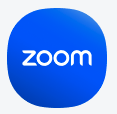Oto kilka moich pomysłów, które sprawią, że Twoje spotkania będą produktywne i bezproblemowe dzięki Zoom.
Wirtualne tła (obraz lub wideo), aby ukryć chaos
Załadowanie ładnego tła lub wideo pomoże Ci ukryć bałagan w tle i inne wizualne rozpraszacze, szczególnie, gdy pracujesz z sypialni, masz ciekawskiego psa lub zdarza Ci się pracować przy kuchennym stole teściów. 
Przytrzymanie spacji na klawiaturze, aby tymczasowo wyłączyć wyciszenie
Lubię pozostawać na wyciszeniu podczas dużych spotkań, na wypadek gdyby mój pies zaszczekał lub ktoś zadzwonił do drzwi. Przytrzymanie spacji, aby wyłączyć wyciszenie i szybko skomentować, sprawia, że zarządzanie głosem jest o wiele prostsze. Ta funkcja też znajduje się we wszystkich planach Zoom Meetings. 
Udostępnianie ekranu
Udostępnianie ekranu i współpraca są łatwe z Zoom. Nasza platforma obsługuje również wiele osób udostępniających swoje ekrany w tym samym czasie. Jest to świetne rozwiązanie dla zespołów o wysokim stopniu współpracy, takich jak inżynierowie.
Tablica
Zoom umożliwia współpracę w czasie rzeczywistym dzięki funkcji tablicy. Chociaż pisanie na tablicy może być trudne w przypadku większości urządzeń bez ekranu dotykowego, warto rozważyć dołączenie do spotkania z iPadem i udostępnianie/pisanie na tablicy na iPadzie.
Zintegruj kalendarz
Używam Gmaila, więc omówię ten konkretny cykl pracy, ale możesz dowiedzieć się więcej na temat integracji kalendarza tutaj, jeśli używasz Office 365 lub Exchange.
- Wejdź do portalu administratora Zoom i połącz swój kalendarz (zajmie to około 1 minuty).
- Zainstaluj wtyczkę G-Suite, aby łatwo dodawać linki do Spotkań Zoom do wydarzeń w kalendarzu.
Tutaj jest <1-minutowe wideo, jak zintegrować kalendarz (wersja demonstracyjna Gmail).
Notatki na udostępnionych treściach
Wprowadzanie zmian w projekcie lub dokumencie jest o wiele łatwiejsze, gdy można wspólnie dodawać adnotacje i wprowadzać zmiany. Upewnij się, że korzystasz z możliwości wspólnego dodawania adnotacji, aby uprościć współpracę. 
Wykorzystuj czat podczas spotkania, aby udostępniać pliki i zasoby
Używam czatu podczas spotkania, aby udostępniać linki lub zasoby omawiane podczas spotkania. Na przykład, członkowie zespołu będą udostępniać dokumenty Google, adresy URL lub komentarze (aby nie zakłócać toczących się rozmów).

Włącz opcję "Popraw mój wygląd", aby subtelnie poprawić wygląd wideo
Tę funkcję można włączyć w ustawieniach Zoom. Pozwala zredukować worki pod oczami i niewielkie przebarwienia skóry, nadając jej bardziej gładki wygląd. 
Zabezpiecz spotkanie
Twoja konfiguracja w biurze może być zgodna z preferencjami bezpieczeństwa, ale przy konfiguracja pracy zdalnej możesz potrzebować pomocy. Zoom ma masę funkcji zapewniających bezpieczeństwo spotkania oraz prywatność. Z Zoom możesz:
- Zablokować spotkanie i zezwolić na dołączenie po podaniu hasła
- Włączyć Poczekalnię i przyjmować/uruchamiać użytkowników tylko wtedy, gdy jesteś gotowy/a, aby dołączyli.
- Ograniczyć uczestników spotkania tylko do uwierzytelnionych użytkowników z tą samą domeną
- Włączyć znak wodny głosu i wideo jeśli treść spotkania jest poufna
- Ograniczyć udostępnianie ekranu do treści z konkretnej aplikacji, a nie całego pulpitu, dzięki czemu uczestnicy nie będą mogli przypadkowo spojrzeć na coś, na co nie powinni.